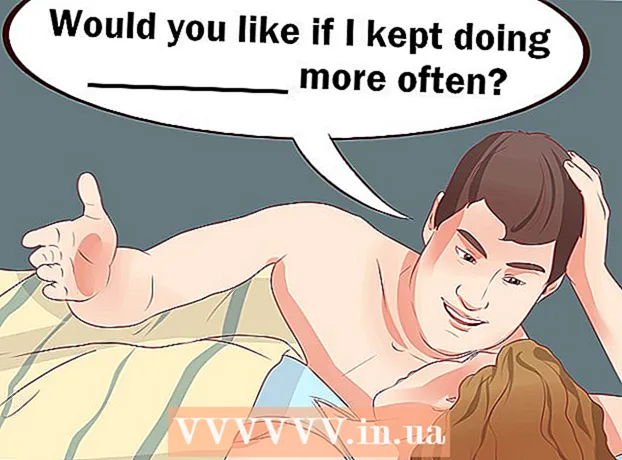May -Akda:
Roger Morrison
Petsa Ng Paglikha:
8 Setyembre 2021
I -Update Ang Petsa:
1 Hulyo 2024

Nilalaman
- Upang humakbang
- Bahagi 1 ng 3: Pag-back up ng iyong mga file
- Bahagi 2 ng 3: Sa isang mobile device
- Bahagi 3 ng 3: Sa isang computer
Kung tatanggalin mo ang iyong Dropbox account, mawawala sa iyo ang lahat ng iyong mga file sa iyong Dropbox. Kaya dapat mong tiyakin na ang lahat ng mahahalagang dokumento ay nakaimbak sa ibang lugar bago tanggalin ang iyong account. Maaari mo lamang tanggalin ang isang Dropbox account mula sa desktop website.
Upang humakbang
Bahagi 1 ng 3: Pag-back up ng iyong mga file
 Mag-log in sa website ng Dropbox sa iyong computer. Kapag na-delete mo na ang iyong Dropbox account, hindi ka na makakapag-log in sa website o app. Mawawala mo rin ang lahat ng mga file na hindi mo pa nai-save sa ibang lugar. Hindi mo mabubuksan ang iyong mga offline na file nang walang isang account sa pamamagitan ng app. Kaya ang pinakamahusay na paraan upang mai-save ang iyong mga file ay nasa isang computer.
Mag-log in sa website ng Dropbox sa iyong computer. Kapag na-delete mo na ang iyong Dropbox account, hindi ka na makakapag-log in sa website o app. Mawawala mo rin ang lahat ng mga file na hindi mo pa nai-save sa ibang lugar. Hindi mo mabubuksan ang iyong mga offline na file nang walang isang account sa pamamagitan ng app. Kaya ang pinakamahusay na paraan upang mai-save ang iyong mga file ay nasa isang computer.  Piliin ang lahat ng mga file na nais mong i-save. Panatilihin ⌘ Utos / Ctrl at mag-click sa lahat ng mga file at folder na nais mong i-download.
Piliin ang lahat ng mga file na nais mong i-save. Panatilihin ⌘ Utos / Ctrl at mag-click sa lahat ng mga file at folder na nais mong i-download.  I-click ang pindutang "I-download". I-download mo ngayon ang lahat ng napiling mga file at folder sa isang zip file. Maaari mong buksan ang file na ito sa paglaon kung kailangan mo ng iyong mga file. Ang pag-download ng isang malaking zip file ay maaaring magtagal.
I-click ang pindutang "I-download". I-download mo ngayon ang lahat ng napiling mga file at folder sa isang zip file. Maaari mong buksan ang file na ito sa paglaon kung kailangan mo ng iyong mga file. Ang pag-download ng isang malaking zip file ay maaaring magtagal.
Bahagi 2 ng 3: Sa isang mobile device
 Buksan ang website ng Dropbox sa browser ng iyong aparato. Hindi mo matatanggal ang iyong account sa pamamagitan ng app. Kaya kakailanganin mong buksan ang website.
Buksan ang website ng Dropbox sa browser ng iyong aparato. Hindi mo matatanggal ang iyong account sa pamamagitan ng app. Kaya kakailanganin mong buksan ang website.  I-tap ang link na "bersyon ng Desktop" sa ilalim ng website. Maaari mo lamang tanggalin ang isang account sa pamamagitan ng desktop na bersyon ng website. Marahil ay kailangan mong mag-zoom in sa desktop website bago mo makita ang lahat ng mga link.
I-tap ang link na "bersyon ng Desktop" sa ilalim ng website. Maaari mo lamang tanggalin ang isang account sa pamamagitan ng desktop na bersyon ng website. Marahil ay kailangan mong mag-zoom in sa desktop website bago mo makita ang lahat ng mga link.  Kanselahin ang iyong Plus subscription kung mayroon kang isa. Kung nag-subscribe ka sa Dropbox Plus, dapat mo munang kanselahin bago mo matanggal ang iyong account. Pumunta sa https://www.dropbox.com/downgrade sa iyong mobile browser at i-tap ang "Gusto ko pa ring kanselahin".
Kanselahin ang iyong Plus subscription kung mayroon kang isa. Kung nag-subscribe ka sa Dropbox Plus, dapat mo munang kanselahin bago mo matanggal ang iyong account. Pumunta sa https://www.dropbox.com/downgrade sa iyong mobile browser at i-tap ang "Gusto ko pa ring kanselahin".  I-tap ang iyong pangalan sa kanang sulok sa itaas. Una, mag-zoom in kung hindi mo ito mai-tap.
I-tap ang iyong pangalan sa kanang sulok sa itaas. Una, mag-zoom in kung hindi mo ito mai-tap.  I-tap ang "Mga Setting" sa lilitaw na menu. Magbubukas ka ngayon ng isang bagong pahina.
I-tap ang "Mga Setting" sa lilitaw na menu. Magbubukas ka ngayon ng isang bagong pahina.  I-tap ang tab na "Account". Maaaring kailanganin mong mag-zoom in muli upang mai-tap ito.
I-tap ang tab na "Account". Maaaring kailanganin mong mag-zoom in muli upang mai-tap ito.  Mag-scroll pababa at i-tap ang "Tanggalin ang Aking Dropbox". Ang pagpipiliang ito ay matatagpuan sa ilalim ng menu, sa ilalim ng "Mga konektadong serbisyo". Buksan mo ngayon ang form upang tanggalin ang iyong account.
Mag-scroll pababa at i-tap ang "Tanggalin ang Aking Dropbox". Ang pagpipiliang ito ay matatagpuan sa ilalim ng menu, sa ilalim ng "Mga konektadong serbisyo". Buksan mo ngayon ang form upang tanggalin ang iyong account.  Ipasok ang iyong password sa form. Upang kumpirmahing ikaw ito, kailangan mong ipasok ang iyong password dito.
Ipasok ang iyong password sa form. Upang kumpirmahing ikaw ito, kailangan mong ipasok ang iyong password dito.  Pumili ng isang dahilan para umalis. Dapat kang pumili ng isang dahilan bago ka magpatuloy, ngunit wala sa mga pagpipilian ang makakaapekto sa karagdagang proseso.
Pumili ng isang dahilan para umalis. Dapat kang pumili ng isang dahilan bago ka magpatuloy, ngunit wala sa mga pagpipilian ang makakaapekto sa karagdagang proseso.  I-tap ang "Tanggalin ang aking account". Isasara na ang iyong account at hindi na mai-sync ang iyong mga file. Hindi mo na rin mabubuksan ang iyong mga file sa iyong mobile device, dahil hindi mo na magagamit ang app at website. Lahat ng mga file na na-synchronize sa iyong computer sa pamamagitan ng programa, at mga file na na-download mo mismo mula sa website ay magagamit pa rin.
I-tap ang "Tanggalin ang aking account". Isasara na ang iyong account at hindi na mai-sync ang iyong mga file. Hindi mo na rin mabubuksan ang iyong mga file sa iyong mobile device, dahil hindi mo na magagamit ang app at website. Lahat ng mga file na na-synchronize sa iyong computer sa pamamagitan ng programa, at mga file na na-download mo mismo mula sa website ay magagamit pa rin.
Bahagi 3 ng 3: Sa isang computer
 Mag-log in sa website ng Dropbox. Pumunta sa dropbox.com at mag-log in gamit ang account na nais mong tanggalin.
Mag-log in sa website ng Dropbox. Pumunta sa dropbox.com at mag-log in gamit ang account na nais mong tanggalin.  I-back up ang anumang mga file na nais mong panatilihin bago tanggalin ang iyong account. Kung isara mo ang iyong Dropbox account, mawawala sa iyo ang anumang mga file na hindi mo nai-save sa iyong computer. Kung hindi mo pa nai-install ang Dropbox program sa iyong computer, dapat mo munang i-save ang mga file na nais mong panatilihin:
I-back up ang anumang mga file na nais mong panatilihin bago tanggalin ang iyong account. Kung isara mo ang iyong Dropbox account, mawawala sa iyo ang anumang mga file na hindi mo nai-save sa iyong computer. Kung hindi mo pa nai-install ang Dropbox program sa iyong computer, dapat mo munang i-save ang mga file na nais mong panatilihin: - Piliin ang lahat ng mga file at folder na nais mong i-save. Panatilihin ⌘ Utos / Ctrl at mag-click sa lahat ng mga file at folder na nais mong i-download.
- I-click ang pindutang "I-download" sa tuktok ng listahan. I-download mo ngayon ang lahat ng napiling mga file at folder sa isang zip file.
- Buksan ang zip file kung kailangan mo ng mga file. I-double click ang zip file upang buksan ito, pagkatapos ay i-click ang "Extract" upang kopyahin ang mga nilalaman ng file sa iyong hard drive para sa pagbubukas at pag-edit.
 Kanselahin ang iyong Plus subscription kung mayroon kang isa. Kung mayroon kang Dropbox Plus, kakailanganin mong kanselahin ito bago mo matanggal ang iyong account.
Kanselahin ang iyong Plus subscription kung mayroon kang isa. Kung mayroon kang Dropbox Plus, kakailanganin mong kanselahin ito bago mo matanggal ang iyong account. - Pumunta sa https://www.dropbox.com/downgrade at i-click ang "Gusto ko pa ring kanselahin" upang kanselahin ang iyong subscription.
 Mag-click sa pangalan ng iyong account sa kanang sulok sa itaas. Makakakita ka ngayon ng isang maliit na menu.
Mag-click sa pangalan ng iyong account sa kanang sulok sa itaas. Makakakita ka ngayon ng isang maliit na menu.  Piliin ang "Mga Setting". Magbubukas ka ngayon ng isang pahina na may mga setting para sa iyong account.
Piliin ang "Mga Setting". Magbubukas ka ngayon ng isang pahina na may mga setting para sa iyong account. - Maaari ka ring direktang pumunta dropbox.com/account.
 Mag-click sa tab na "Account". Makikita mo ngayon kung magkano ang espasyo ng imbakan na iyong ginagamit.
Mag-click sa tab na "Account". Makikita mo ngayon kung magkano ang espasyo ng imbakan na iyong ginagamit.  Mag-scroll pababa at mag-click sa tab na "Tanggalin ang aking Dropbox". Buksan mo ngayon ang form upang tanggalin ang iyong account.
Mag-scroll pababa at mag-click sa tab na "Tanggalin ang aking Dropbox". Buksan mo ngayon ang form upang tanggalin ang iyong account.  Ipasok ang iyong password. Bilang isang hakbang sa seguridad, dapat mong ipasok ang iyong password bago mo matanggal ang iyong account.
Ipasok ang iyong password. Bilang isang hakbang sa seguridad, dapat mong ipasok ang iyong password bago mo matanggal ang iyong account.  Pumili ng isang dahilan para umalis. Hindi alintana kung aling pagpipilian ang pipiliin mo, ngunit sa pamamagitan ng pagpili ng isang makatarungang dahilan maaari kang makatulong na mapagbuti ang Dropbox.
Pumili ng isang dahilan para umalis. Hindi alintana kung aling pagpipilian ang pipiliin mo, ngunit sa pamamagitan ng pagpili ng isang makatarungang dahilan maaari kang makatulong na mapagbuti ang Dropbox.  Mag-click sa "Tanggalin ang aking account". Isasara na ang iyong account at hindi na mai-sync ang iyong mga file. Hindi mo na ma-access ang iyong mga file mula sa website o sa app, ngunit kung mayroon kang naka-install na programa sa iyong computer, ang iyong mga file ay mananatili pa rin sa folder ng Dropbox.
Mag-click sa "Tanggalin ang aking account". Isasara na ang iyong account at hindi na mai-sync ang iyong mga file. Hindi mo na ma-access ang iyong mga file mula sa website o sa app, ngunit kung mayroon kang naka-install na programa sa iyong computer, ang iyong mga file ay mananatili pa rin sa folder ng Dropbox.